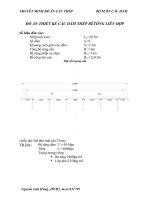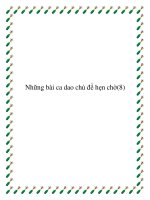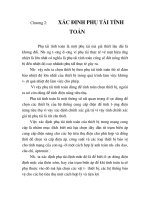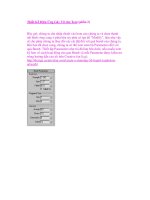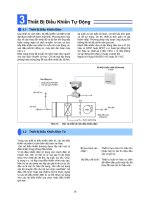Thiết Kế Chữ 3D Photoshop: Lễ Tình Yêu (phần 2) docx
Bạn đang xem bản rút gọn của tài liệu. Xem và tải ngay bản đầy đủ của tài liệu tại đây (1.39 MB, 24 trang )
Thiết Kế Chữ 3D Photoshop: Lễ Tình Yêu
(phần 2)
Chọn “L O V E” và sao chép nó. Trong ví dụ của tôi, tôi đã di chuyển
mỗi chữ cái lùi lại một chút và gắn một Step, 10 Radius Fillet cap để làm
cho hiệu ứng tròn hơn và làm cho kiểu chữ có vẻ bôi đậm.
Tiếp theo, tôi tạo ra một Object sáng.
Tôi thiết lập ánh sáng xa hơn so với kiểu chữ và với mức độ chữ cái được
nâng cao.
Việc tạo bầu trời được hỗ trợ bằng một ảnh minh họa của kiểu chữ.
Tôi đã tạo một Null Object và đặt tất cả các chữ được sao chép bên trong.
Null Object dễ dàng cho phép bạn đặt một tài liệu lên trên nó, đúng hơn
là đặt từng chữ cái riêng biệt lên nó.
Render Settings: Antaliasing: Best
Render Settings: Output: 1024x1280 Render Settings: lưu As TARGA, Alpha Channel
Raw Rendered Image
Trong Photoshop, tôi đã xóa không gian xung quanh hình ảnh bằng cách
chọn kiểu chữ trong Channels và xóa nó đảo ngược với không gian trắng.
Tiếp theo, tôi tạo ra một Fill layer màu đỏ với một Radial Gradient trắng
– đen.
Layer Style: Drop Shadow
Layer Style: Outer Glow
Layer Style: Inner Glow
Outline trông giống như kiểu chữ. Tôi đã stroke nó với một Brush Feather
có kích thước 20px để tạo ra một hiệu ứng ánh sáng độc đáo.
Tôi đã thêm một mô hình của những trái tim vào một layer mới bên dưới
kiểu chữ chính (Background Copy). Sau đó, tôi thêm một layer mask cho
mô hình, một Radial Gradient cũng được tạo ra. Điều này cho phép tôi
làm mờ mô hình trái tim vì nó gần các edge của hình ảnh.
Có hàng tấn các yếu tố mà bạn có thể sử dụng để tạo ra các hiệu ứng
trong hướng dẫn này. Vì chúng ta nhắm vào ngày Lễ tình nhân, tôi đã cắt
hình ảnh một bong hồng ra và gắn nó vào trong một layer mới bên trên tất
cả mọi thứ. Sau đó, tôi đã sao chép nó và gắn nó vào các phần khác của
hình ảnh.
Ở đây, tôi tạo một layer mới và gắn một số bông hoa với các sắc màu
khác nhau.
Sau khi hoàn thành bằng các hiệu ứng ưa thích, tôi đã Flatten hình ảnh và
gắn một Unsharp Mask treen tổng thể.
Tôi gắn một Brightness/Contrast adjustment cuối cùng.
Sau khi chỉnh sửa và điều chỉnh, tôi đã có một hình ảnh kiểu chữ 3D
nhanh chóng.
Kết luận:
Mục tiêu của hướng dẫn này là thử nghiệm các layer khác nhau với kiểu
chữ 3D và nâng cấp nó trong Photoshop. Việc thử nghiệm với các sắc
màu, Font chữ, các Object khác nhau, chúng ta đã có các hiệu ứng
độc đáo.